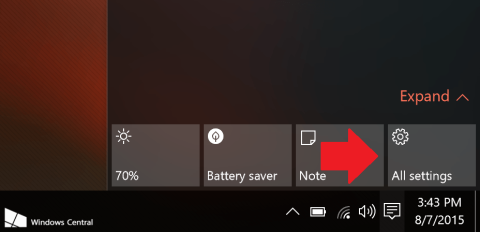Windows Spotlight — це нова функція в Windows 10, яка дозволяє користувачам завантажувати та використовувати фотографії дня з Bing Images для використання як екран блокування, крім того, ви можете голосувати та коментувати фотографію.
Ця функція досить хороша, вона допомагає вам регулярно й автоматично змінювати шпалери екрана блокування з найпрекраснішими зображеннями.
У наведеній нижче статті Tips.BlogCafeIT допоможе вам увімкнути функцію Spotlight у Windows 10.
Інструкції щодо активації Windows Spotlight у Windows 10:
1. Відкрийте «Усі налаштування» на панелі завдань.

2. Знайдіть Персоналізація .

3. Виберіть Екран блокування .

4. У розділі Фон знайдіть Windows Spotlight .

У цей час на екрані з’явиться діалогове вікно « Подобається те, що ви бачите?» .

Коли ви клацнете на ньому, з’являться параметри «Мені подобається!» . і Не шанувальник, тому ви можете вибрати, чи подобаються вам поточні шпалери чи ні.

Отже, ви завершили процес активації Windows Spotlight у Windows 10.
Зверніться до інших статей нижче:
Удачі!